前提:
1、 git 服务器访问的URL , 账户及密码 .(这里的Git服务器是公司私有的Git服务器, 不是GitHub上的账户和密码 )
2、如果服务需要SSH访问秘钥 , 则需要事先有Eclipse生成SHH秘钥后, 并在服务器进行设置 , 如下图:
进入正题, Eclipse中集成Git并使用Git , 首先git集成,有两种方式, 这里介绍简单的,如下:
直接通过Import 将Git服务上的代码 , 同步到本地仓库,这种方式不仅会创建git的本地仓库, 还会直接引入到工作空间, 方法如下:
打开Eclipse , 点击File -- import -- Git , 如下图:
然后, 选择Projects From Git -- Next , 如下图:
如果本地有仓库且有代码, 那么可以选择Existing local repository , 如果第一次使用git , 本地还没有Git 仓库, 那么选择Clone URI, 从Git 服务器上复制一份代码,这里选择Clone URI , 如下图:
如上图, 输入Git仓库的URI地址, 用户名和密码, 这些来源Git服务, 因此首先登陆git服务器之后, 选中项目, 选中http协议,完成之后,如下:
点击复制, 将上图中HTTP所产生的URL复制并粘贴上URI中即可。信息填写完整后, 点击Next , 如下图:
项目下的主干和分支都列出来了, 这里从分支上开发, 我选择分支,然后Next , 如下图:
这里选择一个Directory目录 , 其余默认即可, Next , 如下:
至此, 代码已经下载到本地电脑了, 代码的位置就是选择的Directory目录,Next, 如下:
如上图, 选择需要的项目, 进入到自己的工作空间来, 然后点击Finish完成。就可以开发开发工作了。
Eclipse中Git的日常操作:
当修改了Eclipse中的java文件, 需要做提交或者同步到本地,如下图:
在提交之前,首先选择pull, 从服务器获取代码和本地同步, 在选择Synchronize Workspaces , 将本地没有提交到服务器的 , 如下图:
这里选择commit and push, 会将代码提交到本地仓库, 并且Push到Git服务器。即可。
1. 工程->Team->同步

2.从远程pull至本地,就会出现如下内容

3.使用Merge Tool,执行第二项

使用HEAD合并后的效果
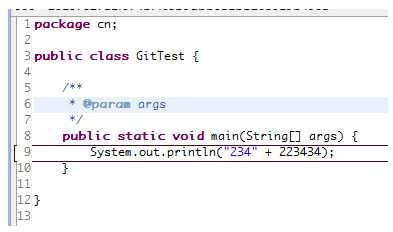
4.再次手动修改

5.修改后的文件需要添加到Git index中去:

6.冲突文件变为修改图标样式,再提交至本地,此时的提交便是merge合并:


7.此时需要pull的向下箭头和数量没了,注意图标的变化
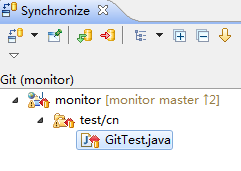
8.现在可以直接push到远程了:
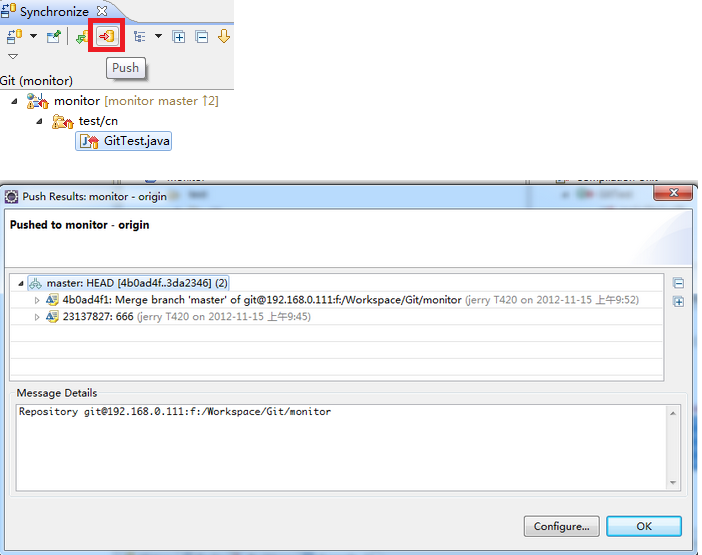
此时configure->save and push一步步执行冲突就搞定了
摘录自http://blog.csdn.net/rosten/article/details/17068285
https://blog.csdn.net/weiguolong0306/article/details/55517705










